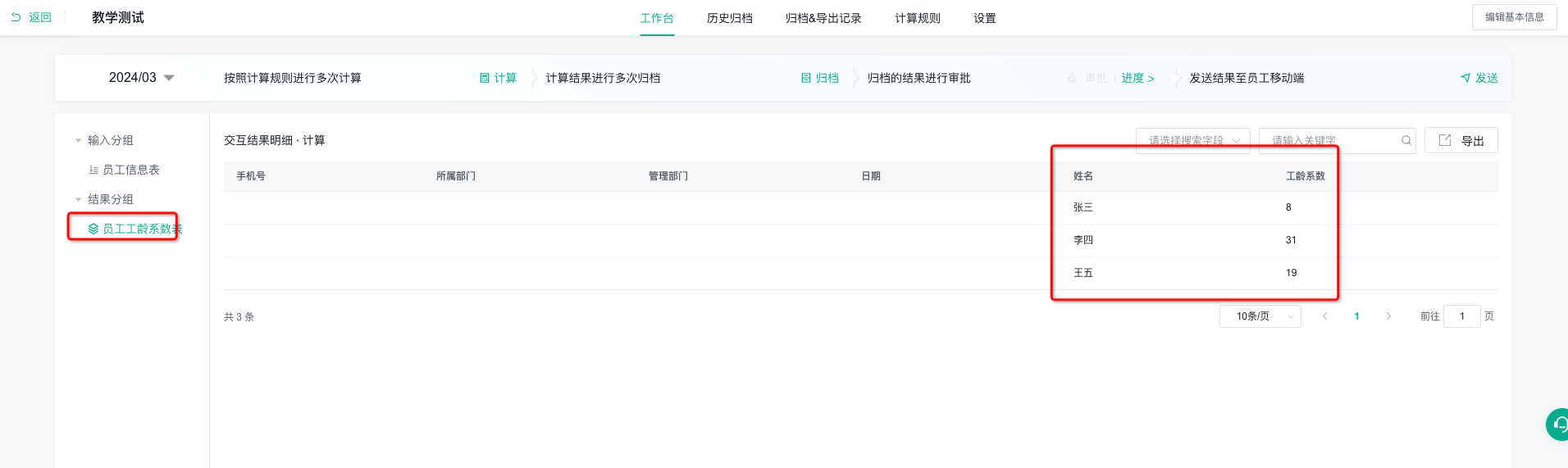2.快速入门
本文通过介绍一个简单的例子,简述使用规则。
本文实现场景为根据员工年龄,计算每个员工的工龄系数,规则为 工龄系数 = 年龄 - 22
0, 前言
0.1,登录进入主系统后,通过导航栏进入“计算平台”模块。
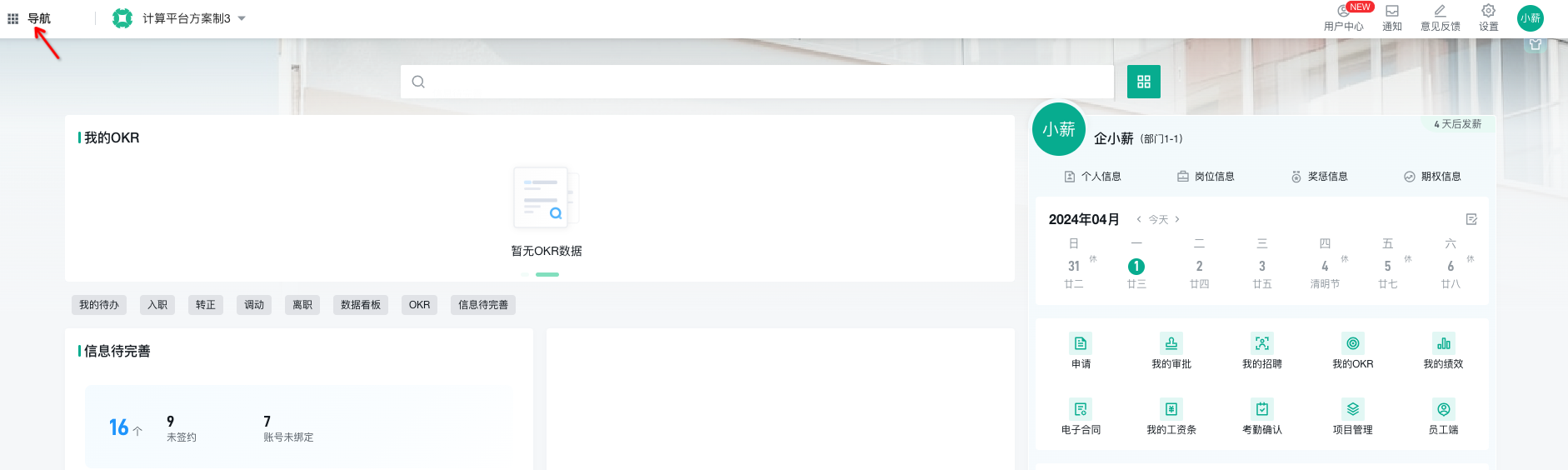
0.2,进入计算平台模块,如贵公司导航栏中没有该模块,请联系对应客户经理咨询增购。
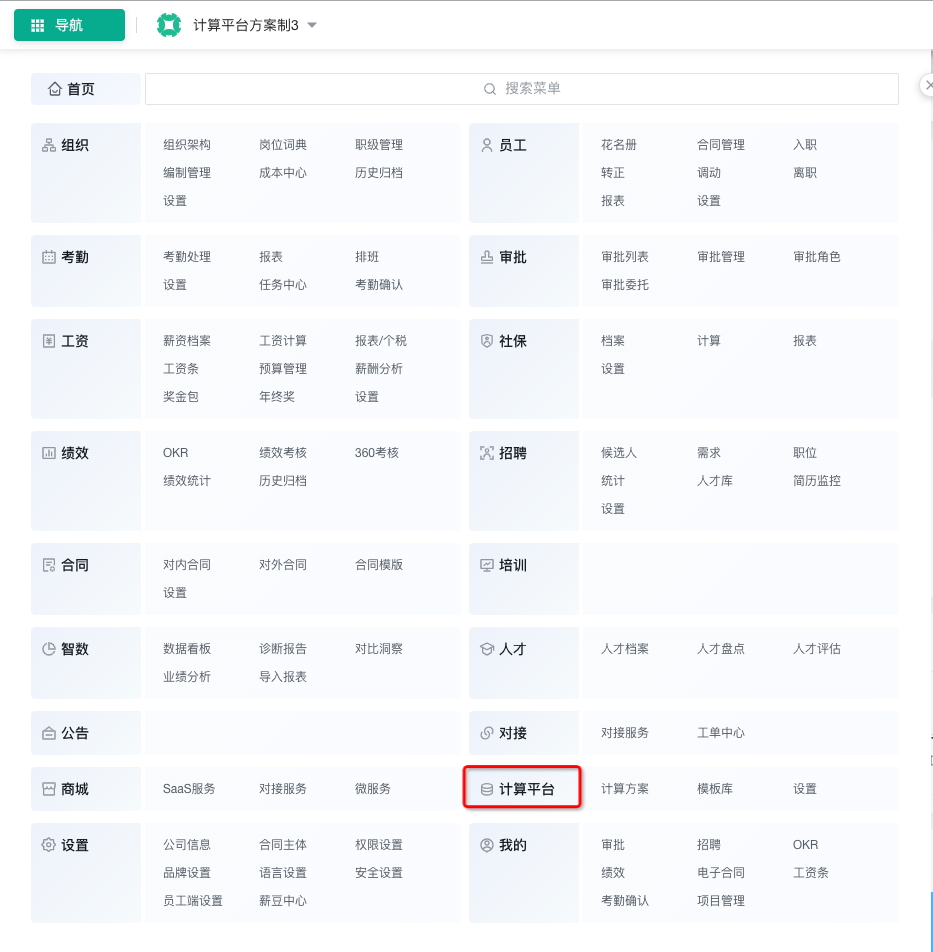
1,添加方案
弹窗样式
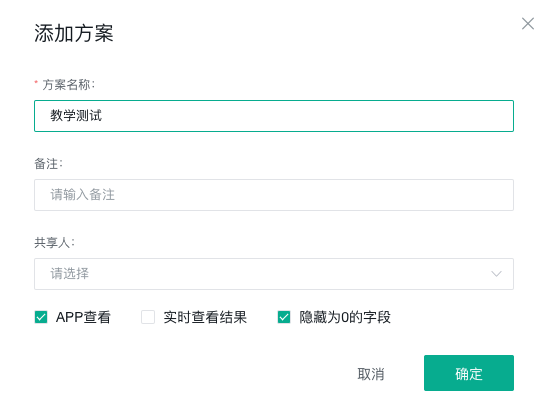
刚刚创建的方案
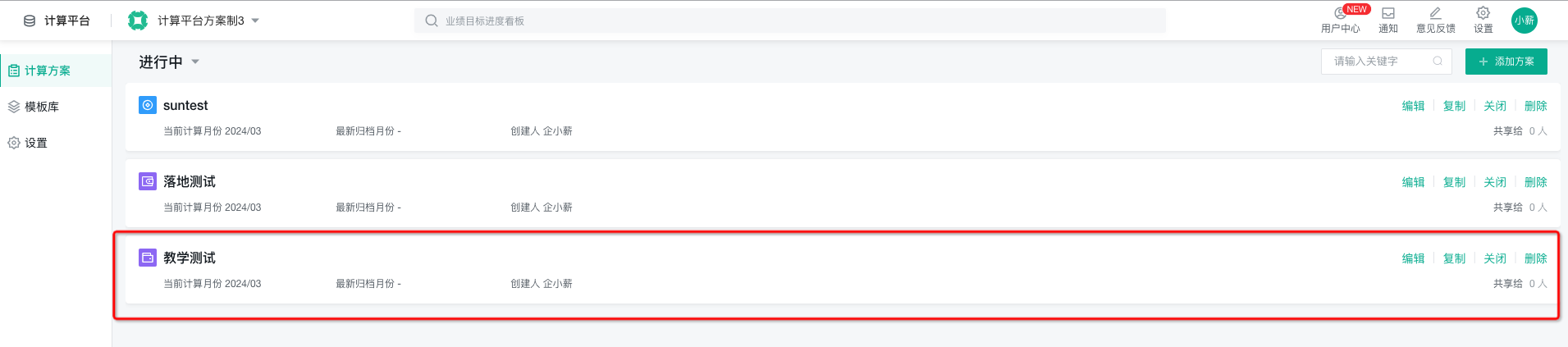
点击红框,进入刚创建的方案

2,设置输入输出分组
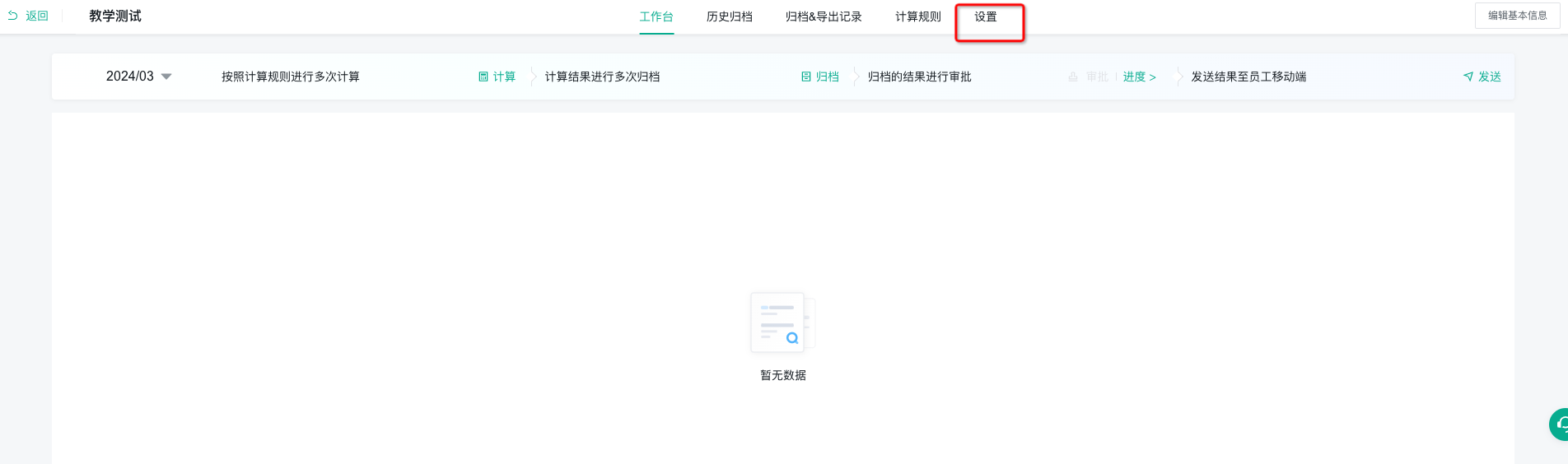
2.1,点击设置进入分组设置页面,目前分组支持三种方式创建

直接添加:在系统录入表名,表头信息等。
Excel 导入:直接上传本地的 Excel 文件,系统自动识别表头等信息。
从模板添加:从系统模板库添加。
下面我们使用“直接添加”
2.2,进入“设置”添加分组。
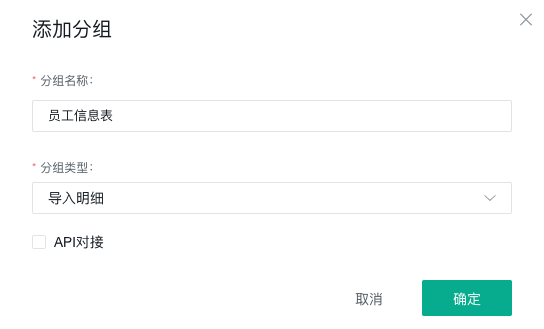
添加输入表,命名为“员工信息表”。
点击确定后
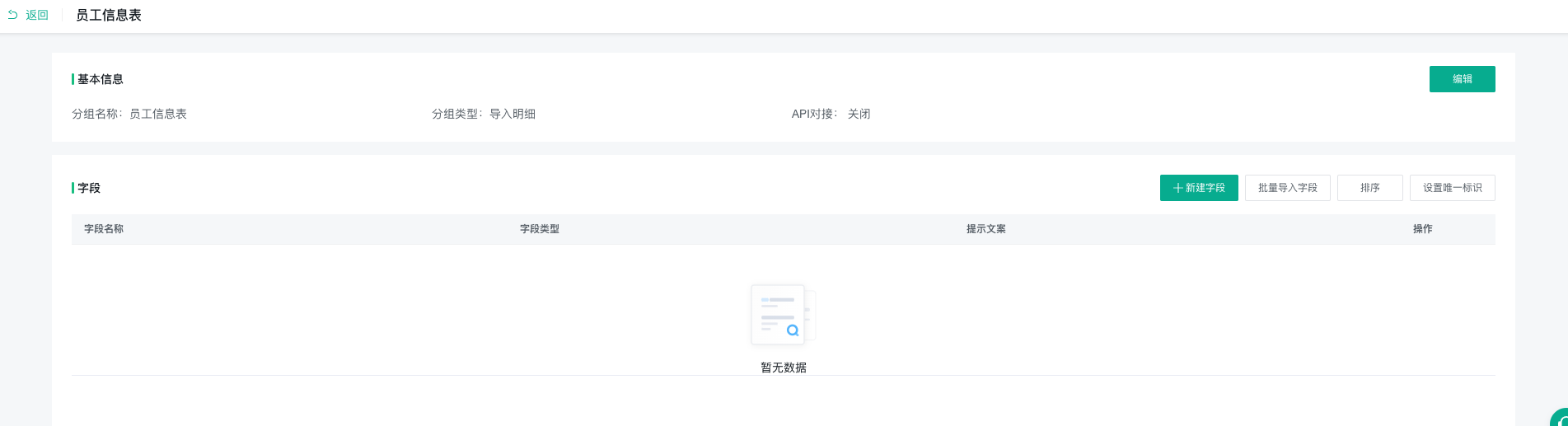
目前该表没有任何字段数据。
2.3,新建表的列字段
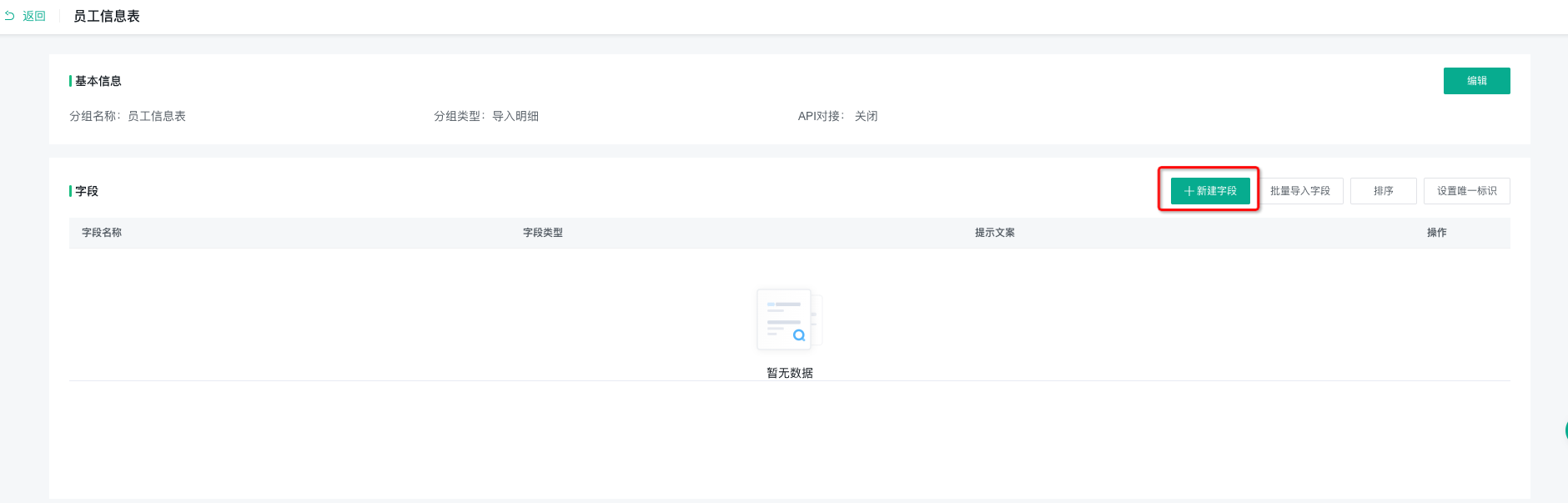
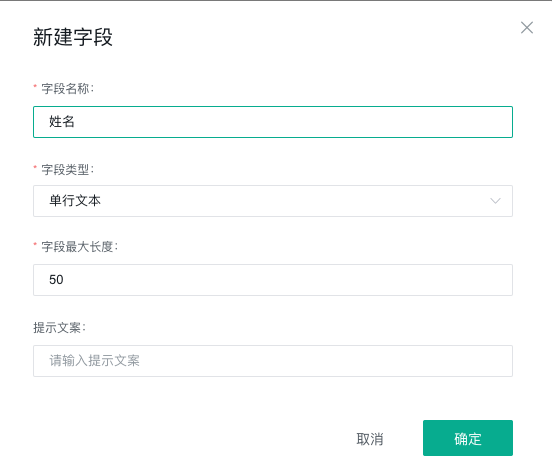
确定后展示为
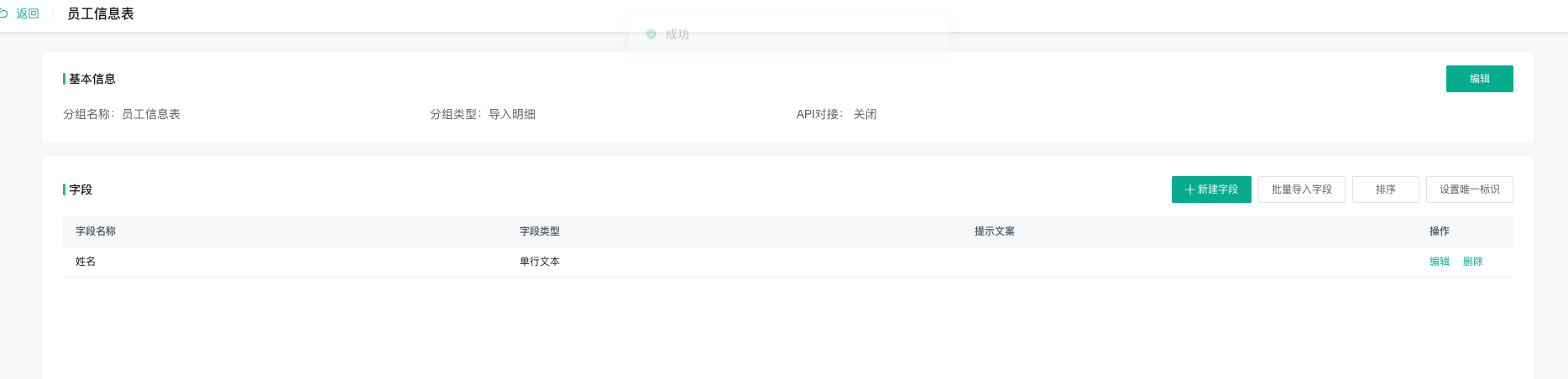
再次重复同样的操作,添加一个年龄列。
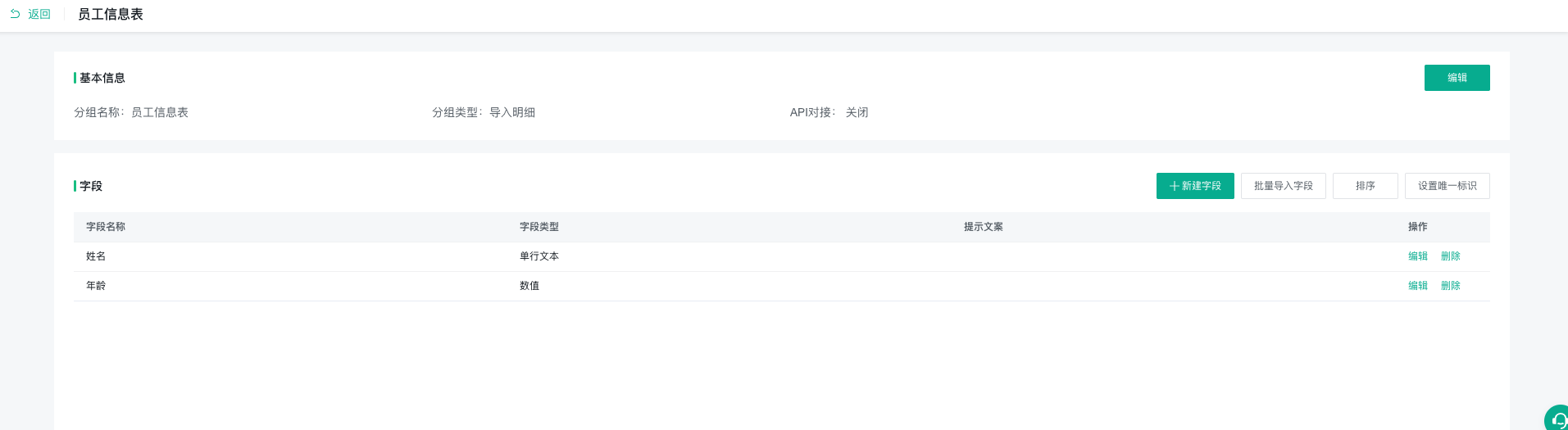
2.4,新建输出分组,命名为“员工工龄系数表”
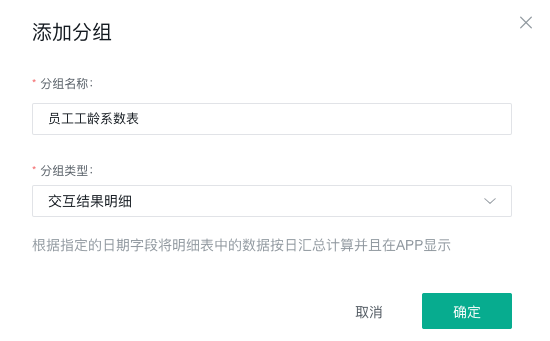
点击确定后,会自动生成几个所属列。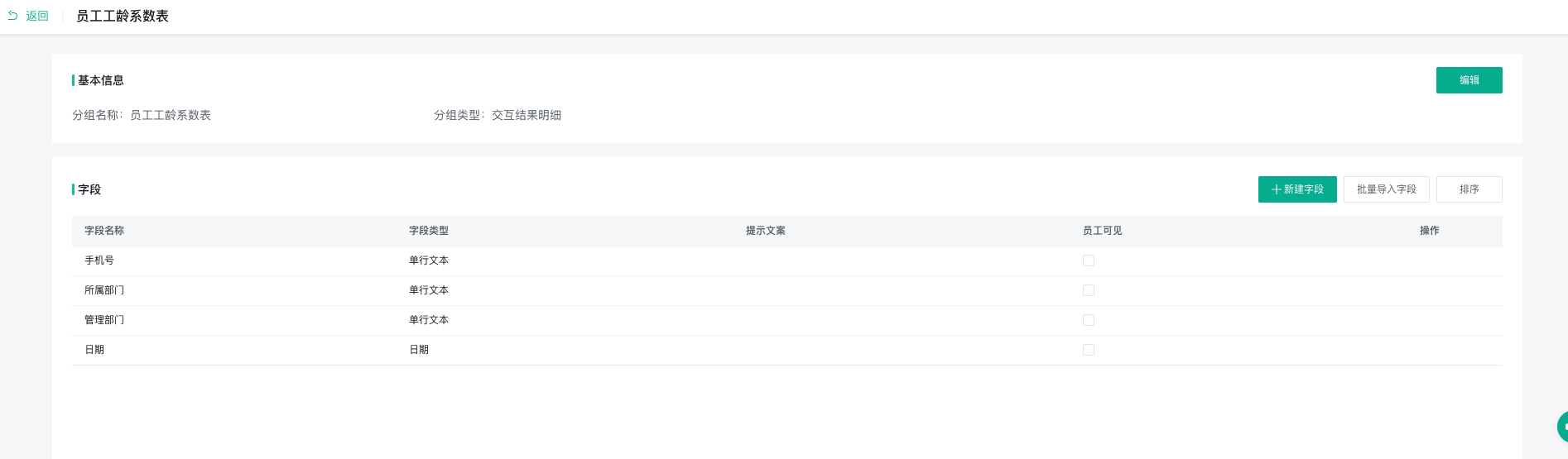
2.5,新建输出分组的字段“工龄系数”
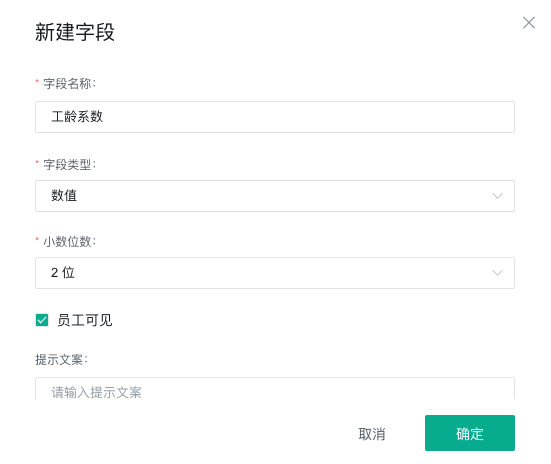
点击确定后
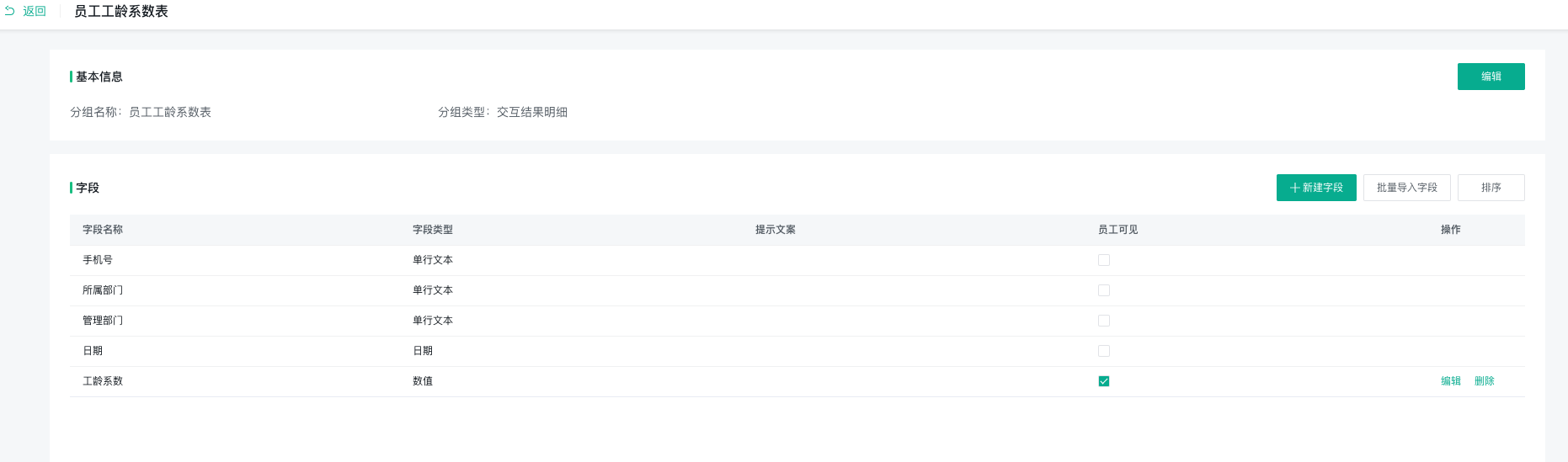
3,上传数据
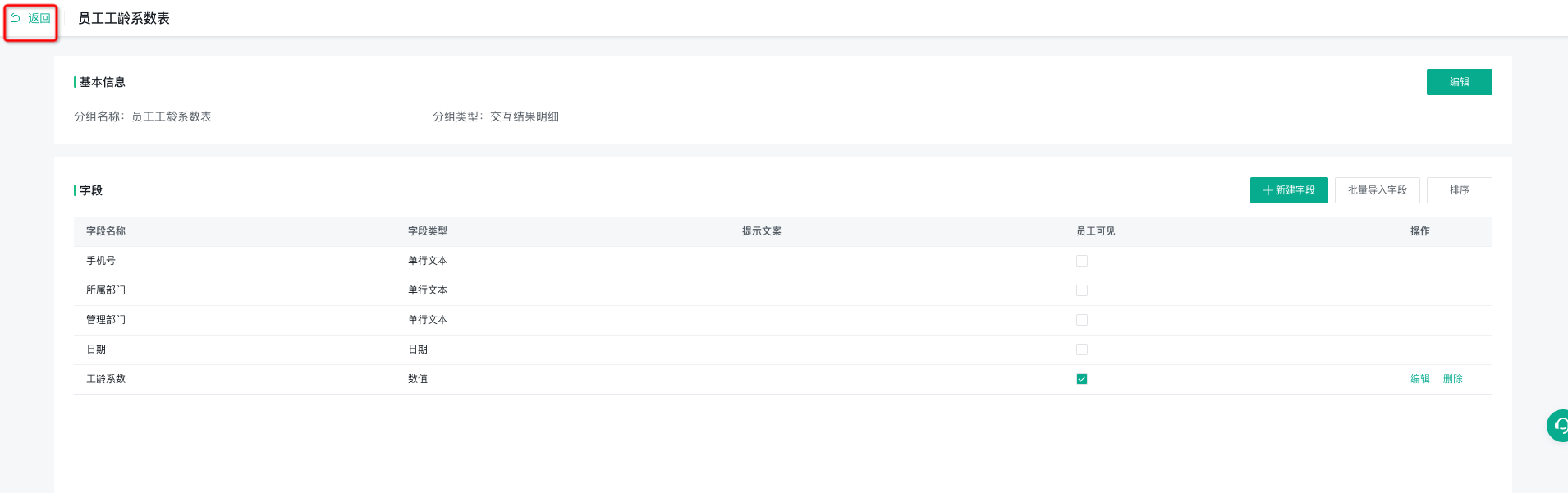
点击返回,回到设置页面
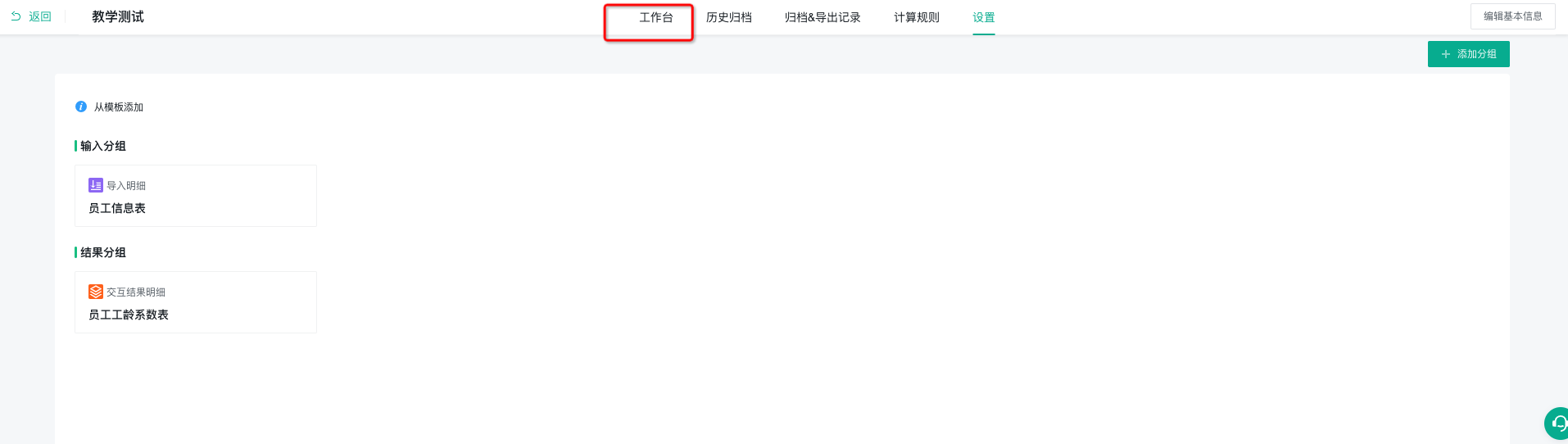
点击工作台,这里能看到我们刚刚创建的两个分组。
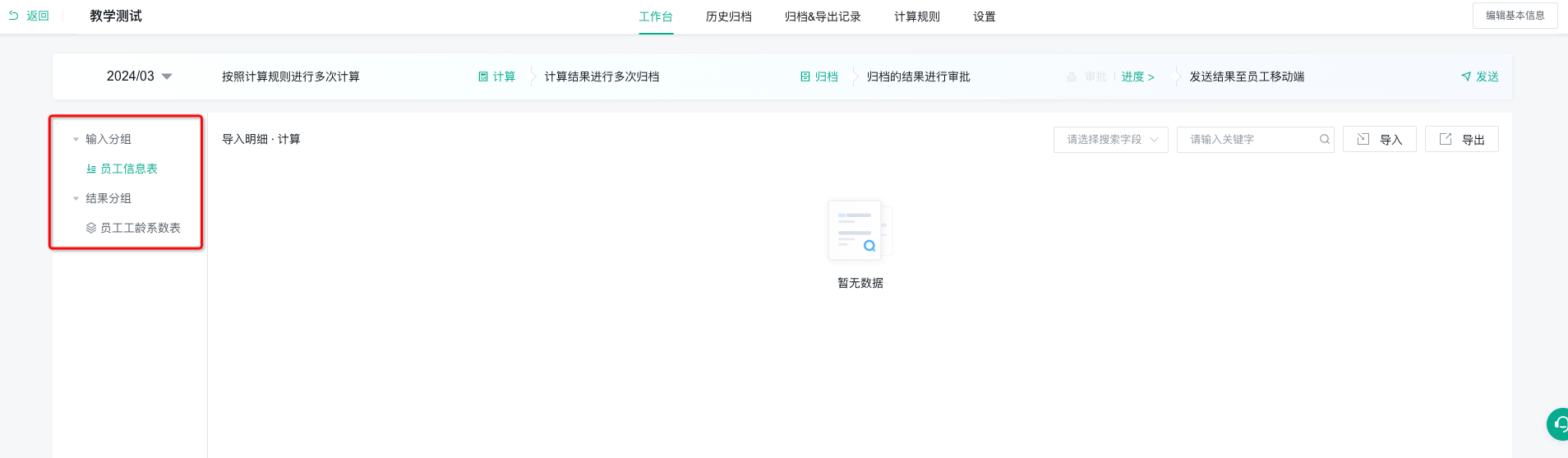
3.1, 点击导入,上传所需数据
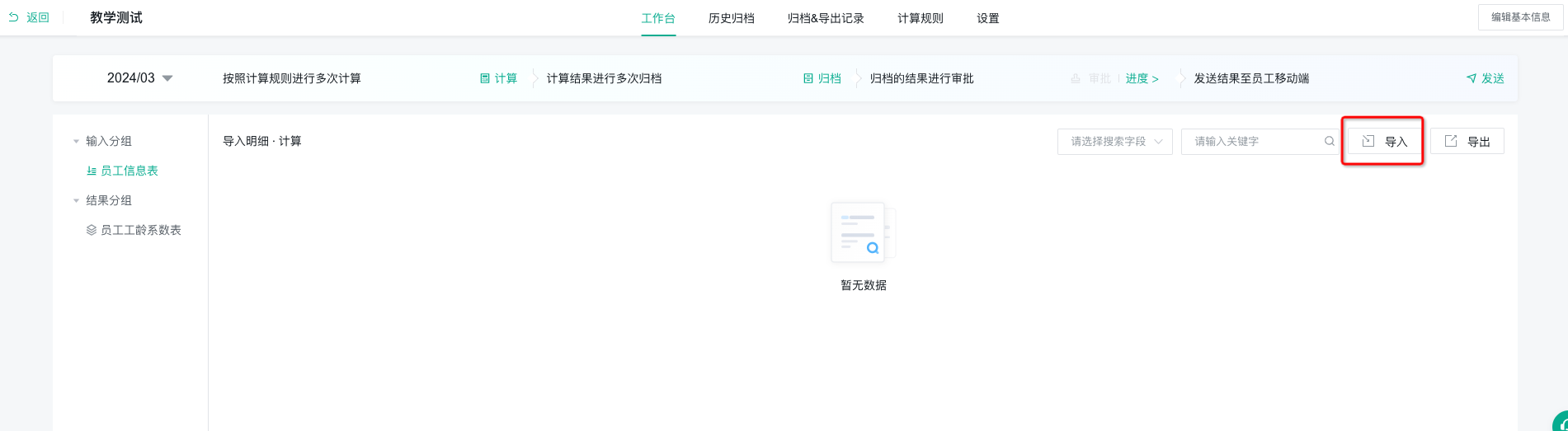
3.2, 上传成功后工作台展示为

3.3,目前我们需要根据“员工信息表”的数据,通过配置计算规则编写代码,计算每个员工的 工龄系数,并输出到“员工工龄系数表”中。
由于目前还没有配置计算,所以此时“员工工龄系数表”没有数据。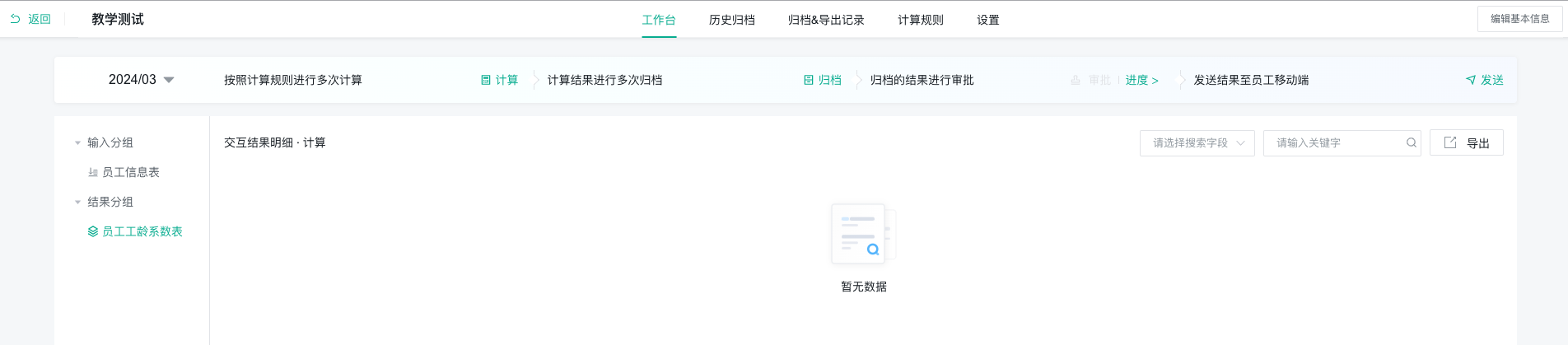
4, 设置计算规则
4.1,切换到“计算规则”页面,开始新建规则。路径为 “计算规则”-->“新建规则”-->“开发者模式”
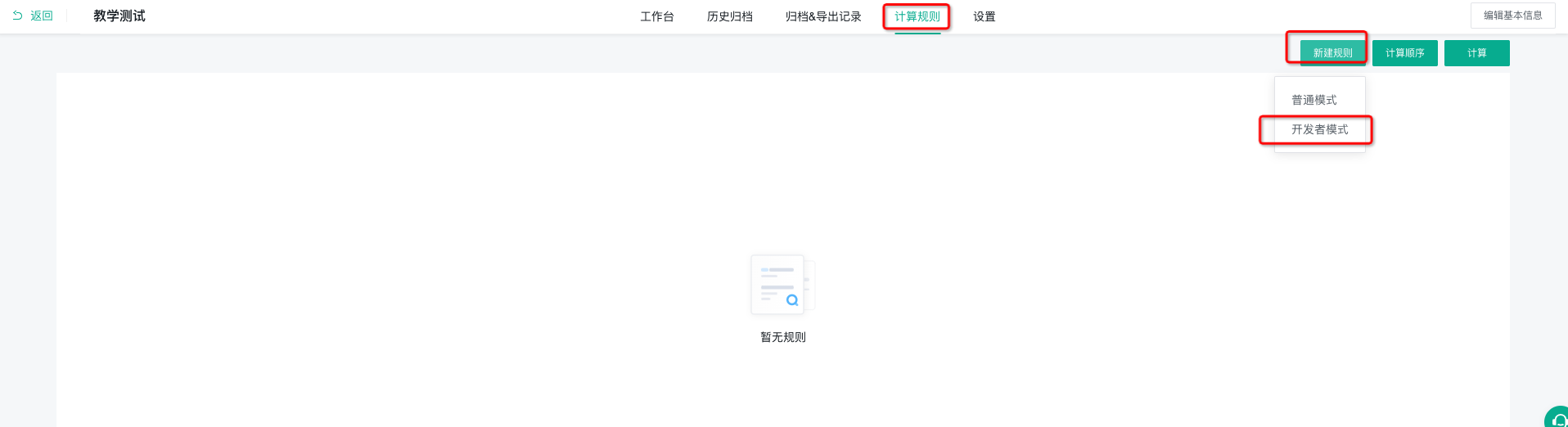
4.2,新建规则
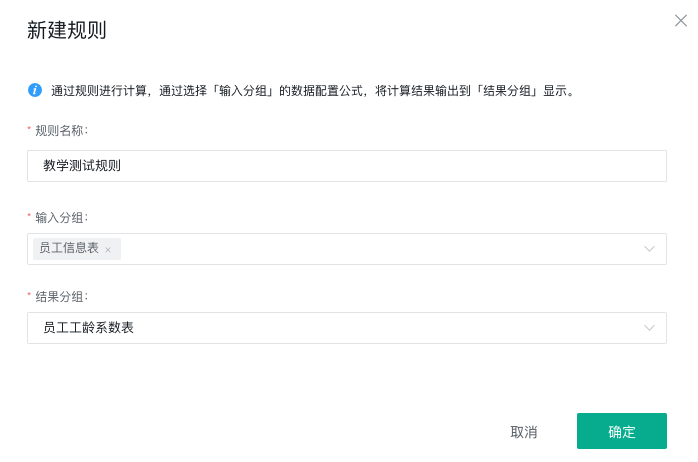
点击确定后

此时只是新建了规则,但是还没有配置规则内容。
4.3,编辑映射规则

4.4,编辑自定义的规则
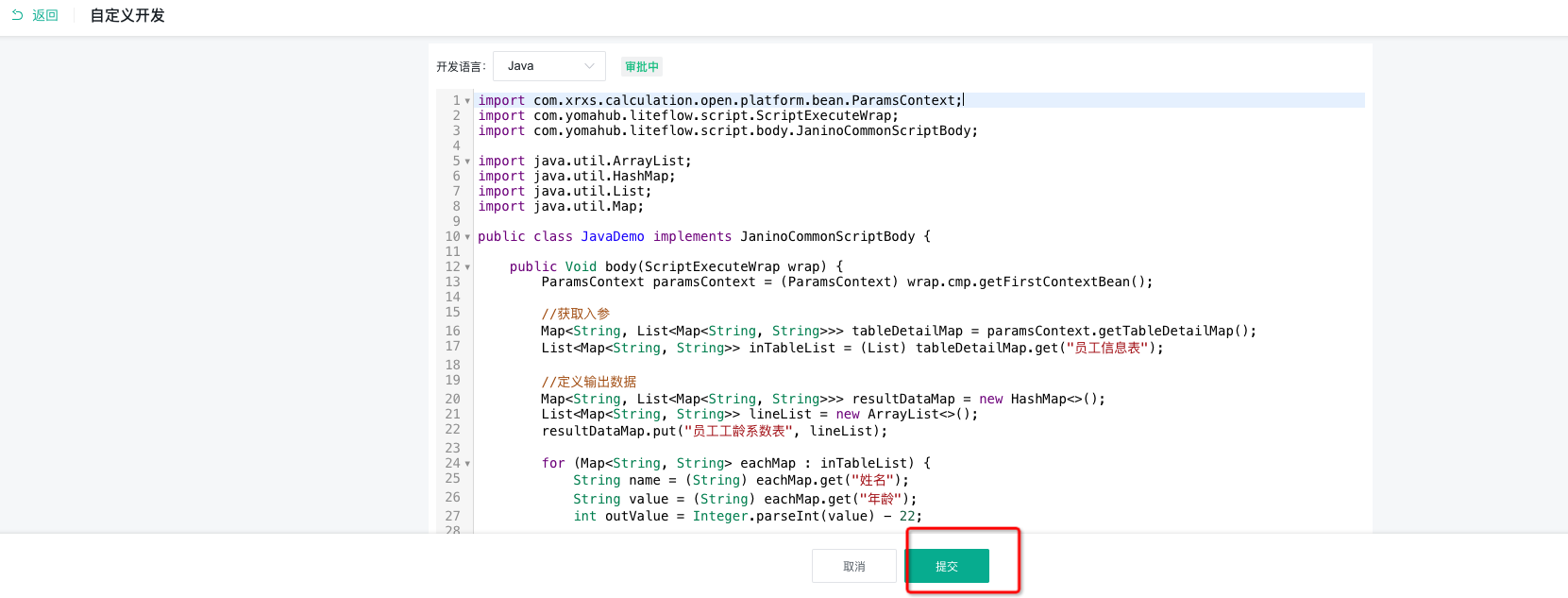
点击提交后,上方会显示“审批中”
方便测试,提供一个文本格式的代码
import com.xrxs.calculation.open.platform.bean.ParamsContext;
import com.yomahub.liteflow.script.ScriptExecuteWrap;
import com.yomahub.liteflow.script.body.JaninoCommonScriptBody;
import java.util.ArrayList;
import java.util.HashMap;
import java.util.List;
import java.util.Map;
public class JavaDemo implements JaninoCommonScriptBody {
public Void body(ScriptExecuteWrap wrap) {
ParamsContext paramsContext = (ParamsContext) wrap.cmp.getFirstContextBean();
//获取入参
Map<String, List<Map<String, String>>> tableDetailMap = paramsContext.getTableDetailMap();
List<Map<String, String>> inTableList = (List) tableDetailMap.get("员工信息表");
//定义输出数据
Map<String, List<Map<String, String>>> resultDataMap = new HashMap<>();
List<Map<String, String>> lineList = new ArrayList<>();
resultDataMap.put("员工工龄系数表", lineList);
for (Map<String, String> eachMap : inTableList) {
String name = (String) eachMap.get("姓名");
String value = (String) eachMap.get("年龄");
int outValue = Integer.parseInt(value) - 22;
Map<String, String> eachOutMap = new HashMap<>();
eachOutMap.put("工龄系数", outValue + "");
eachOutMap.put("姓名", name);
lineList.add(eachOutMap);
}
paramsContext.setResultDataMap(resultDataMap);
return null;
}
}
4.5,提交代码等待审核通过。

规则审批中,也是没办法点击计算的。
4.6,审核通过后,点击计算按钮执行个性化代码。

4.7,计算成功后,工作台查看“输出结果”。符合预期的结果。